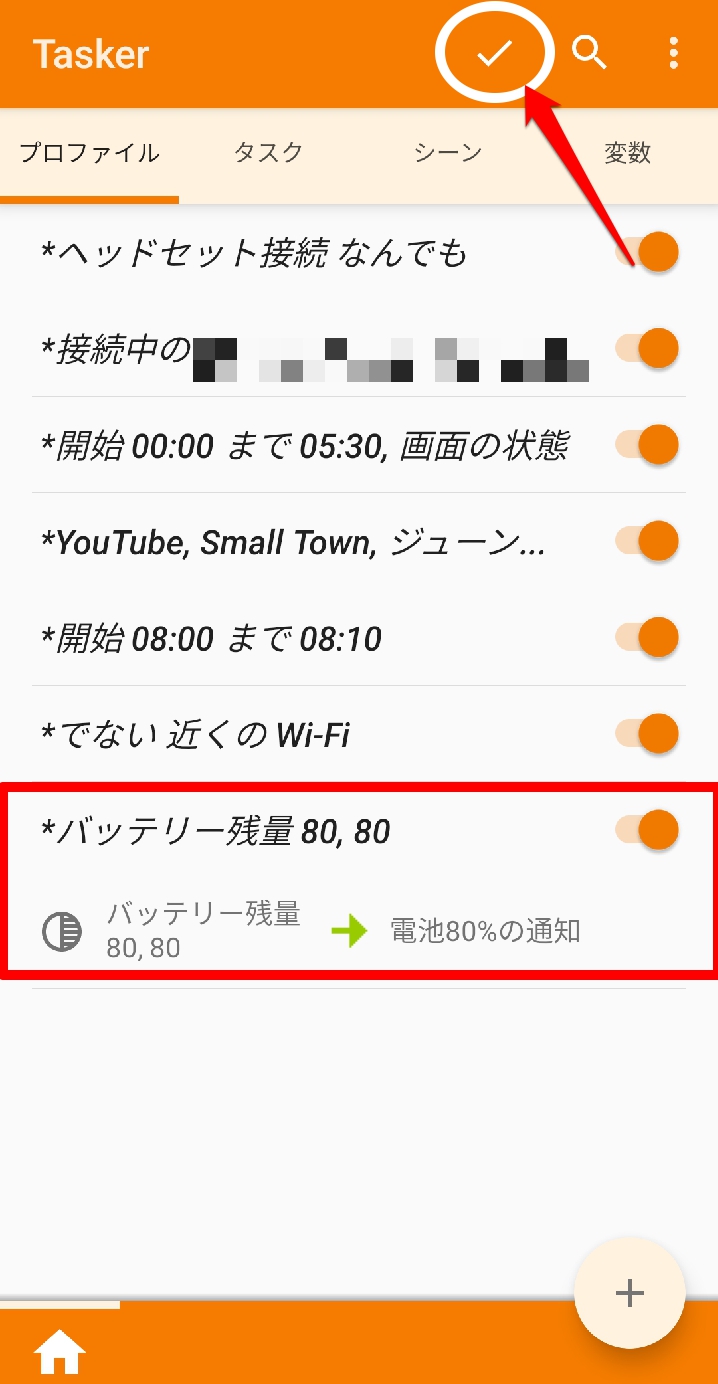【Android】設定しよう♪Taskerのおすすめのアクション♡
Contents[OPEN]
Taskerのおすすめアクション♡ディスプレイを快適に♪
ここからは、ディスプレイに関するおすすめアクションをご紹介します♪
ディスプレイの明るさを変更する
意外に便利なのがディスプレイの明るさを変えるアクションです。例えば、夜間など光の刺激を抑えたいときに使うのがおすすめ。
プロファイルで時間を指定すれば、就寝前のスマホタイムがより快適になりますよ♪
「画面」カテゴリの「画面の明るさ」から設定できるので、ぜひ試してみてくださいね。
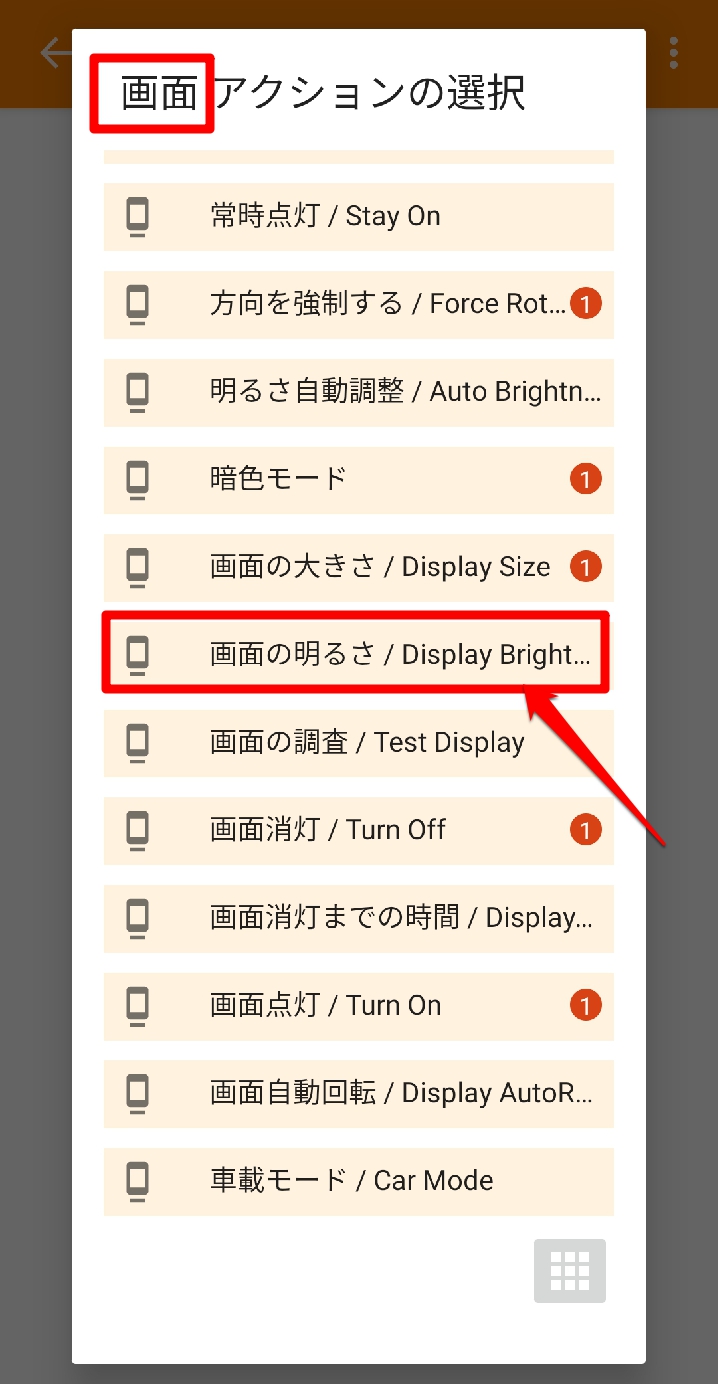
ディスプレイをオフのときに通信をしないようにする
続いて、ディスプレイがオフのときは通信を切るアクションのご紹介です。無駄な通信をおさえられるので、データやバッテリー消費の節約にもなりますよ♪
はじめに、プロファイルを設定します。「状態」から「画面」を選択してください。

「画面の状態」をタップします。
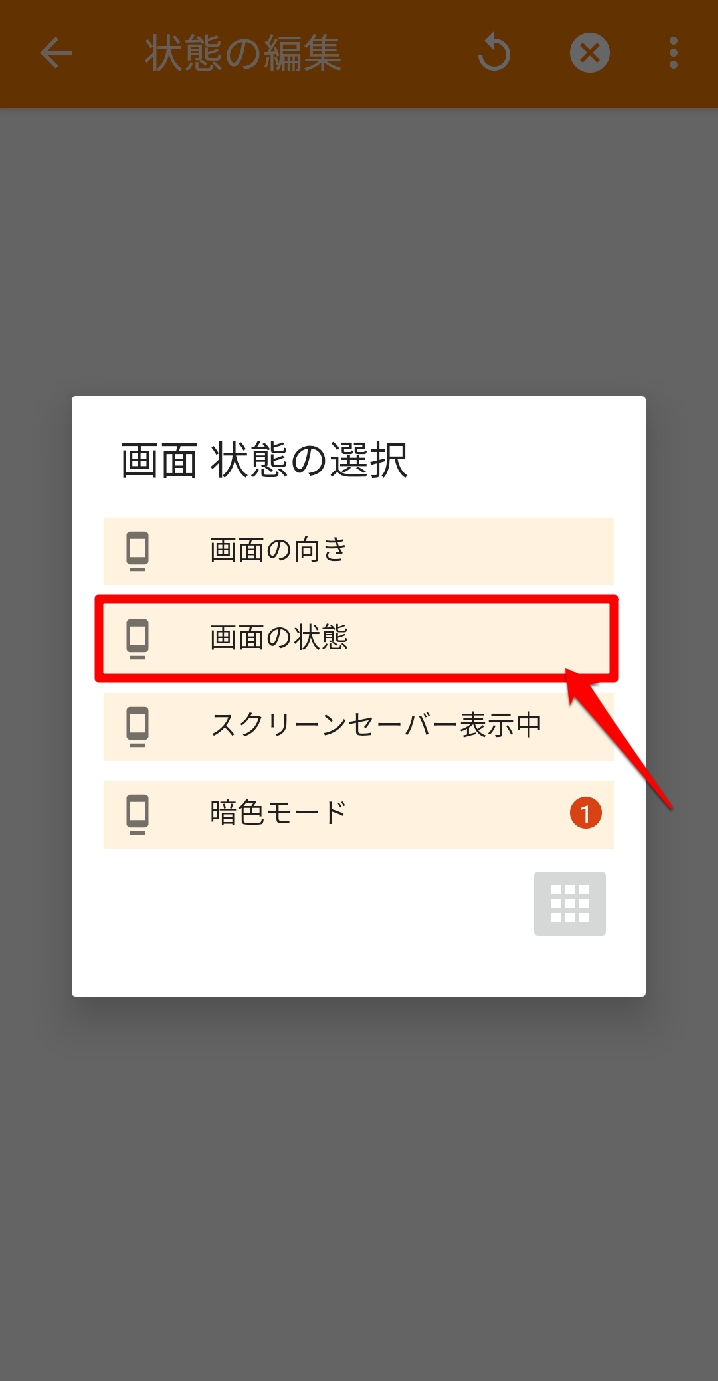
状態の編集画面で「である」を「オフ」にします。これで、ディスプレイがオフのときはの条件ができました。
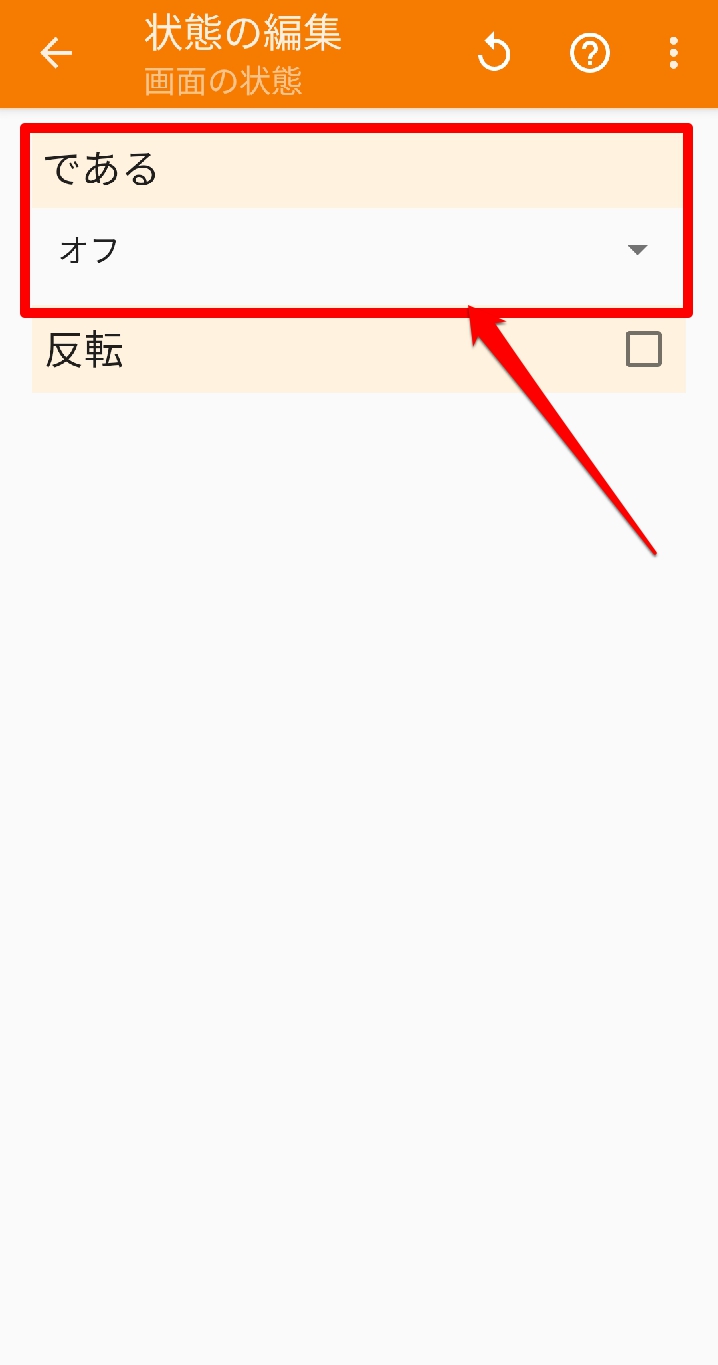
次に、プロファイルにタスクを追加します。「ネット」カテゴリから「Wi-Fi通信」を選択してください。
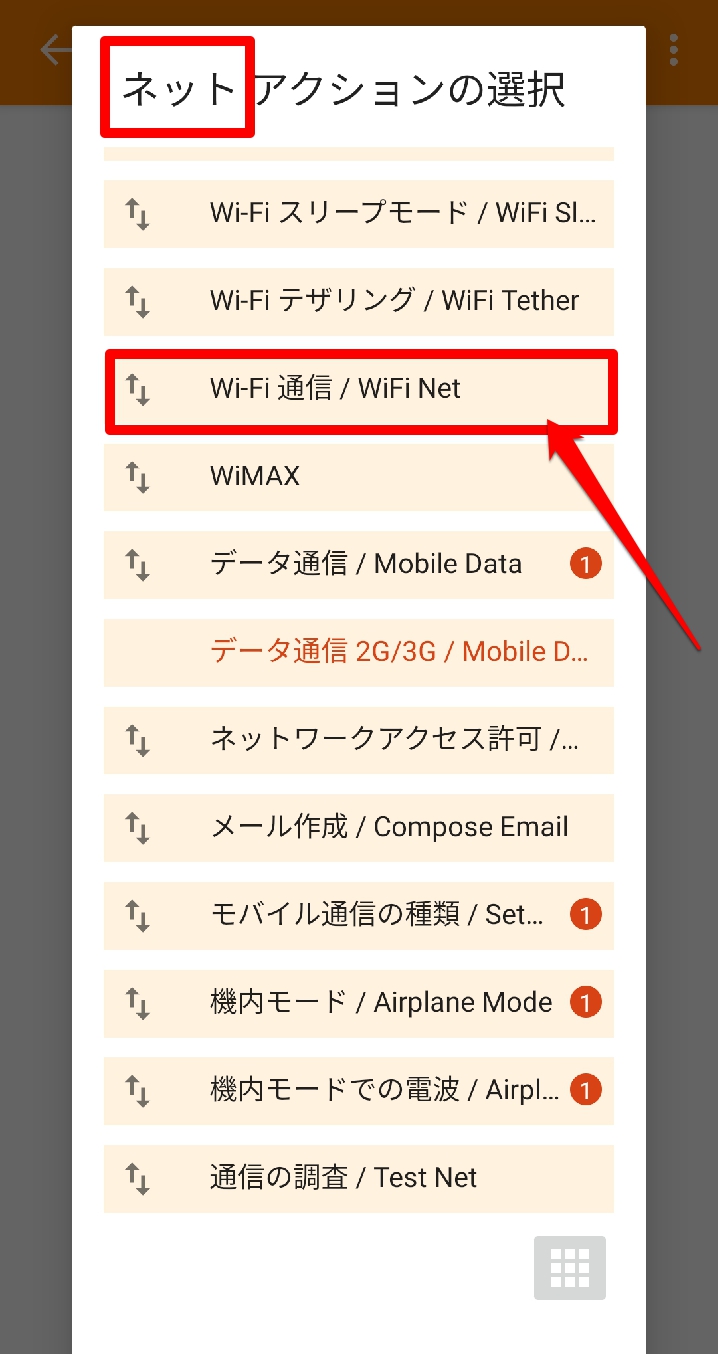
「ネット」カテゴリから「データ通信」を選択します。ただし「データ通信」を変更するには、Androidのセキュリティ設定への書き換え権限が必要です。セキュリティリスクもあるため、説明をよく読み実行して下さい。
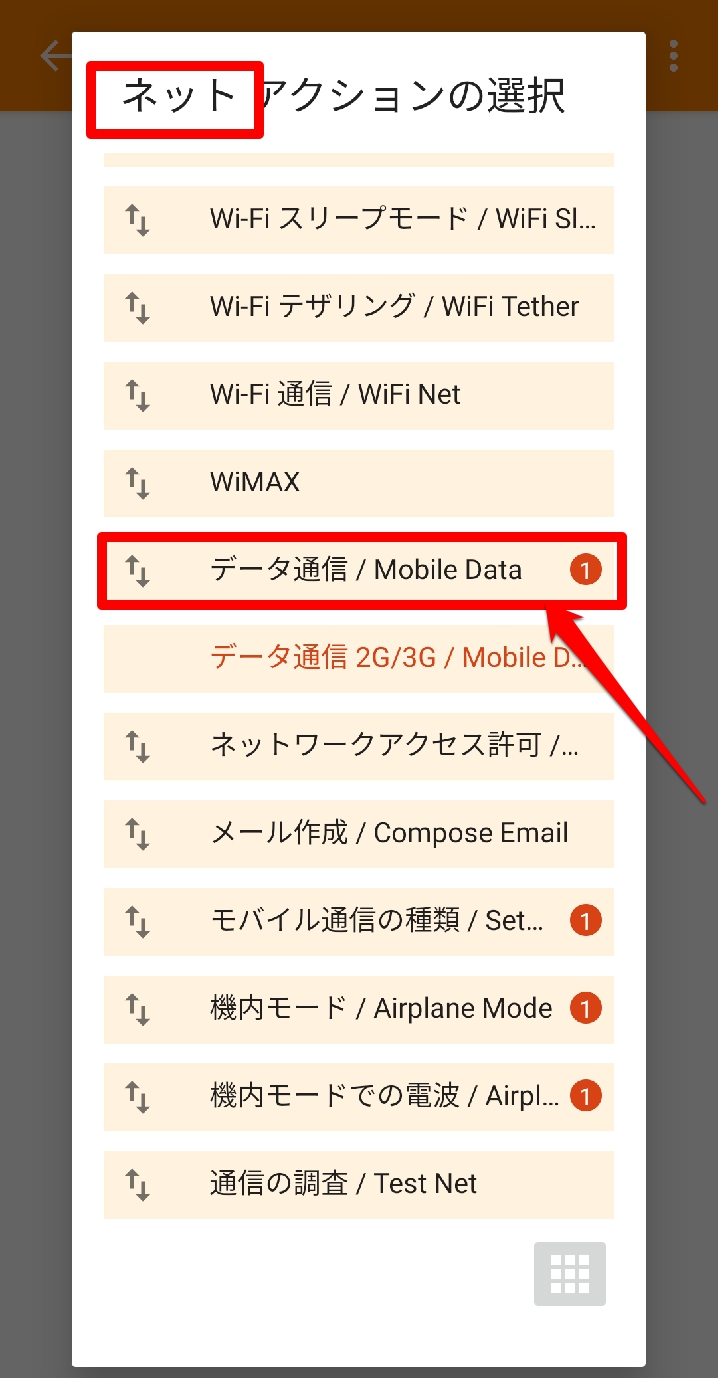
これで、ディスプレイオフ時に通信を切る設定が完了しました。
Taskerのおすすめアクション♡知っていると便利♪
最後に知っていると便利♡なアクションを3つご紹介します。
ライトを点灯する
Taskerではライトを点灯するアクションもあります。場所はアクションの「アラート」カテゴリ>「懐中電灯」から設定できます。
ライトをすぐにつけたいとき用に、「〇〇ボタンを長押ししたときに」のような条件をつけておくと使えそうですね。
充電が80%になったら通知を行う
スマホのバッテリーを長持ちさせるには、電池を20~80%に保つと良いと言われています。そう、実は充電しすぎも良くないんです。
そこで、電池が80%になったら通知を行うアクションを見ていきましょう。
プロファイルから作っていきましょう。今回は、電池の状態が80%になったらという単純な条件にします。
はじめに新しいプロファイルを作成し「状態」から「電源」を選択します。
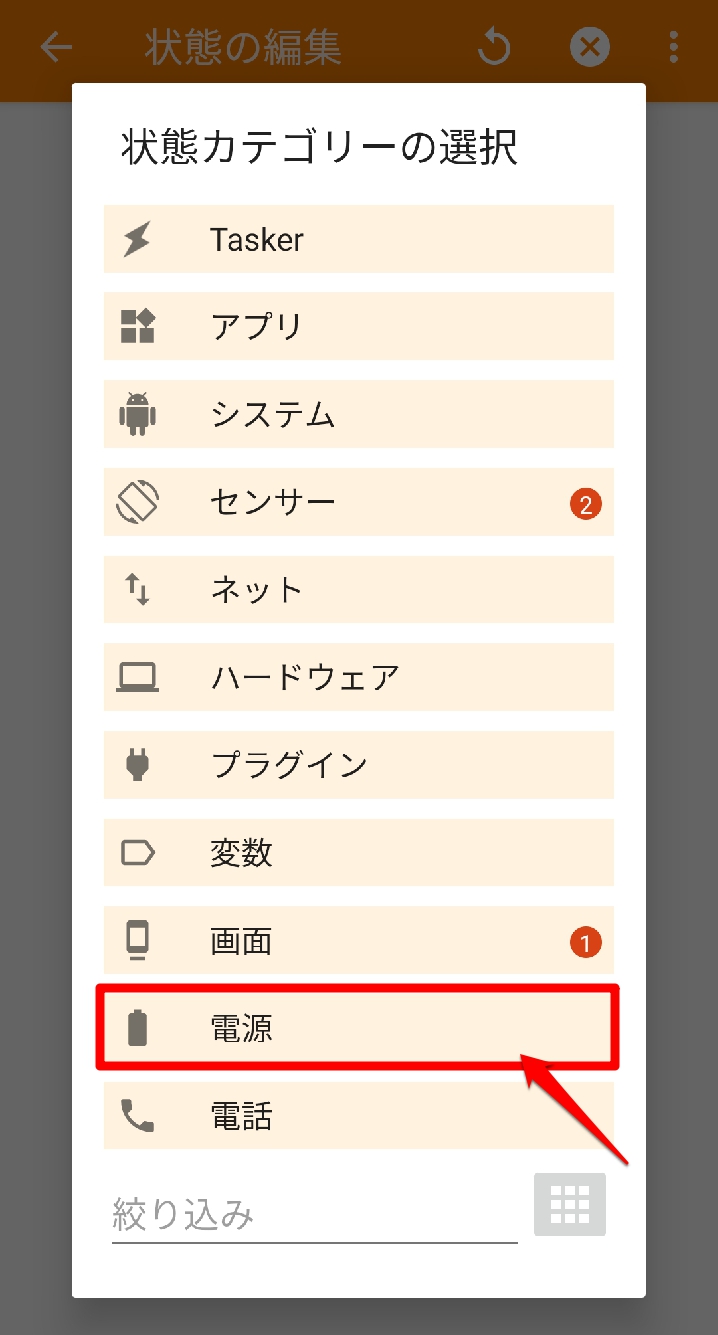
「バッテリー残量」をタップします。
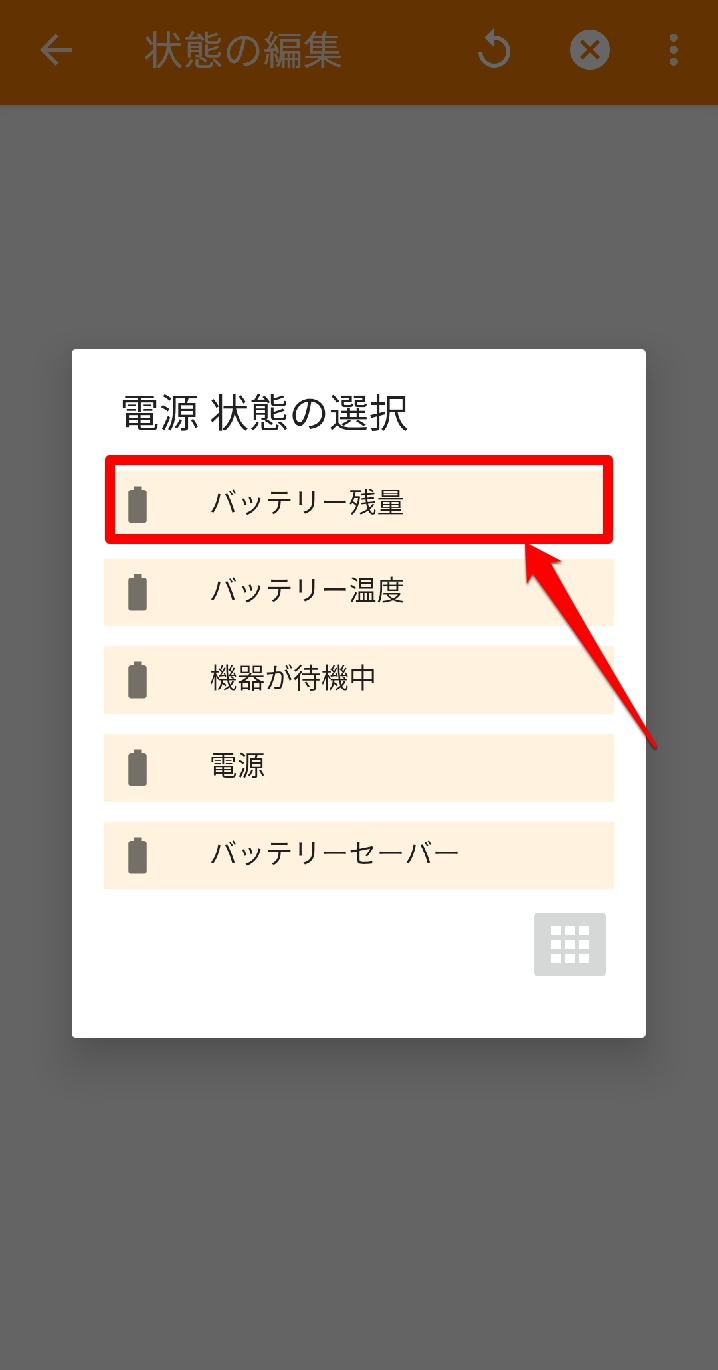
「これから」「ここに」へ80を入力しましょう。
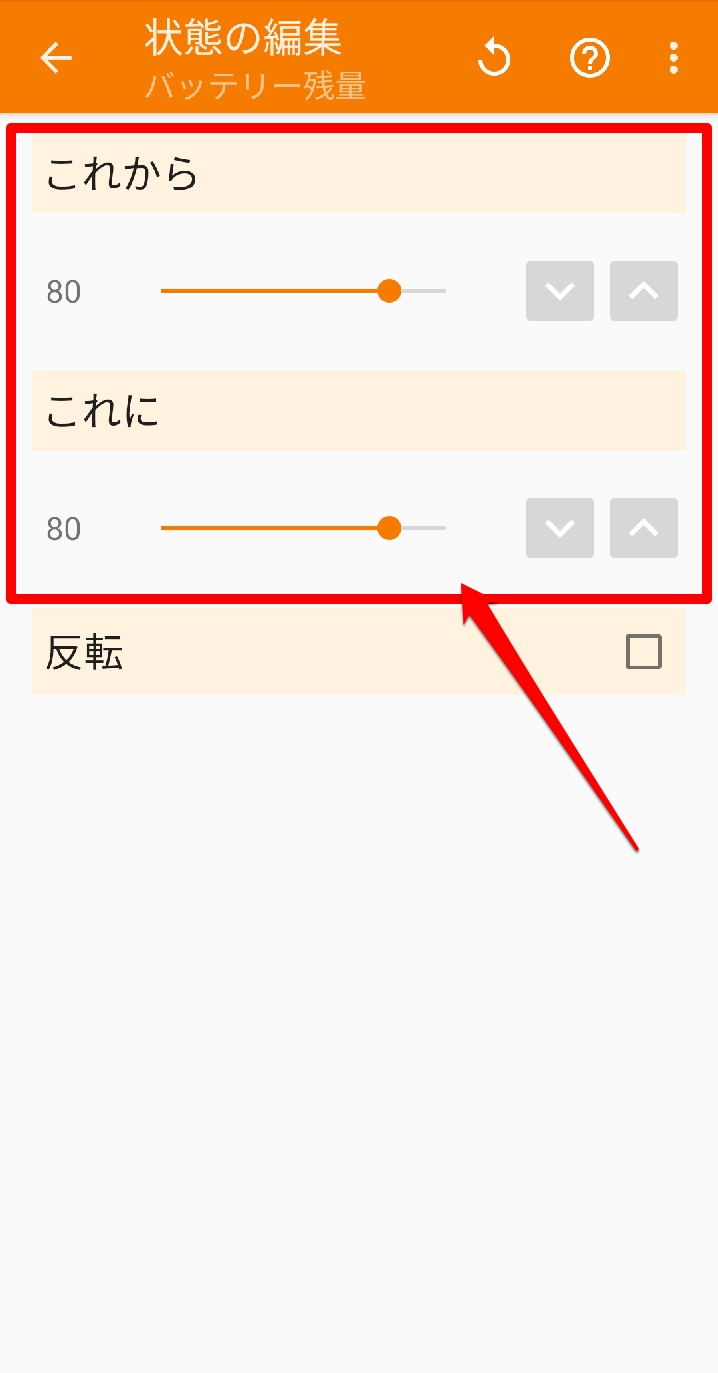
プロファイル画面にいき「新しいタスク」をタップし、通知に関するタスクを追加します。
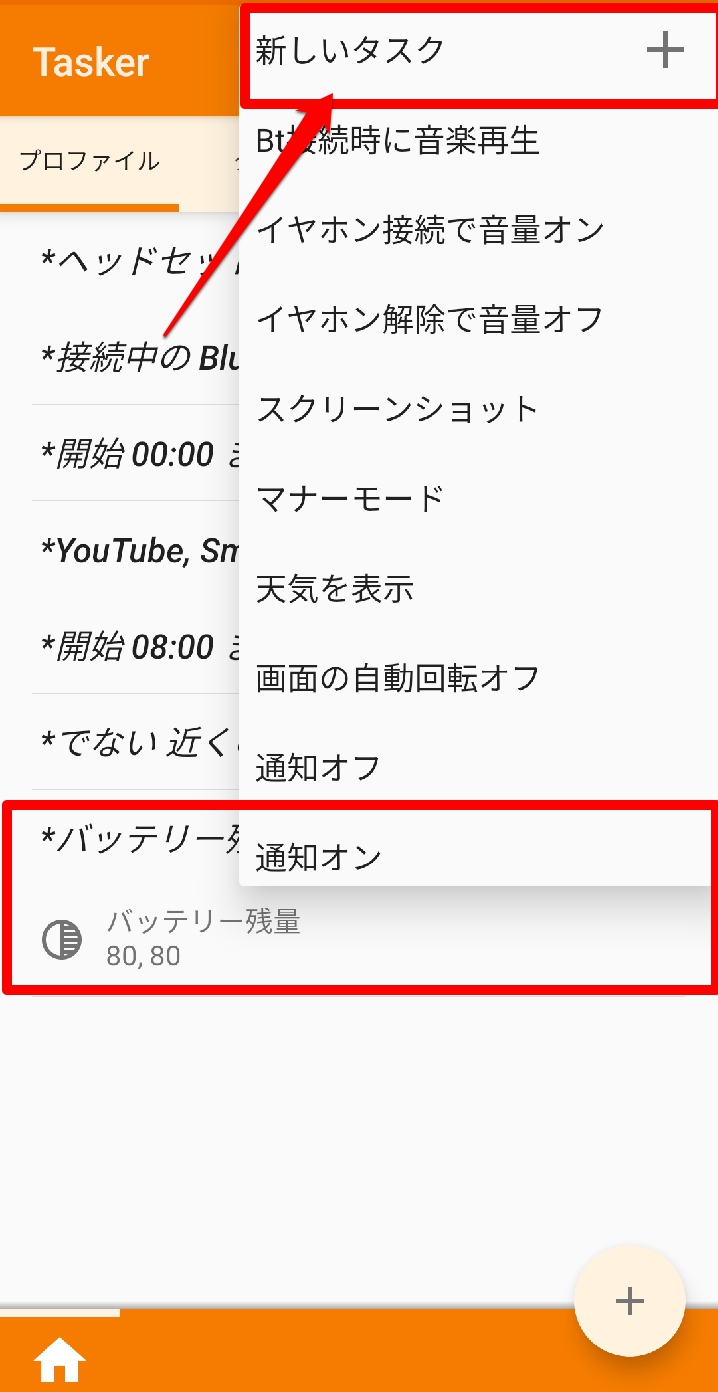
次に「アラート」カテゴリの「通知を出す」を選択してください。
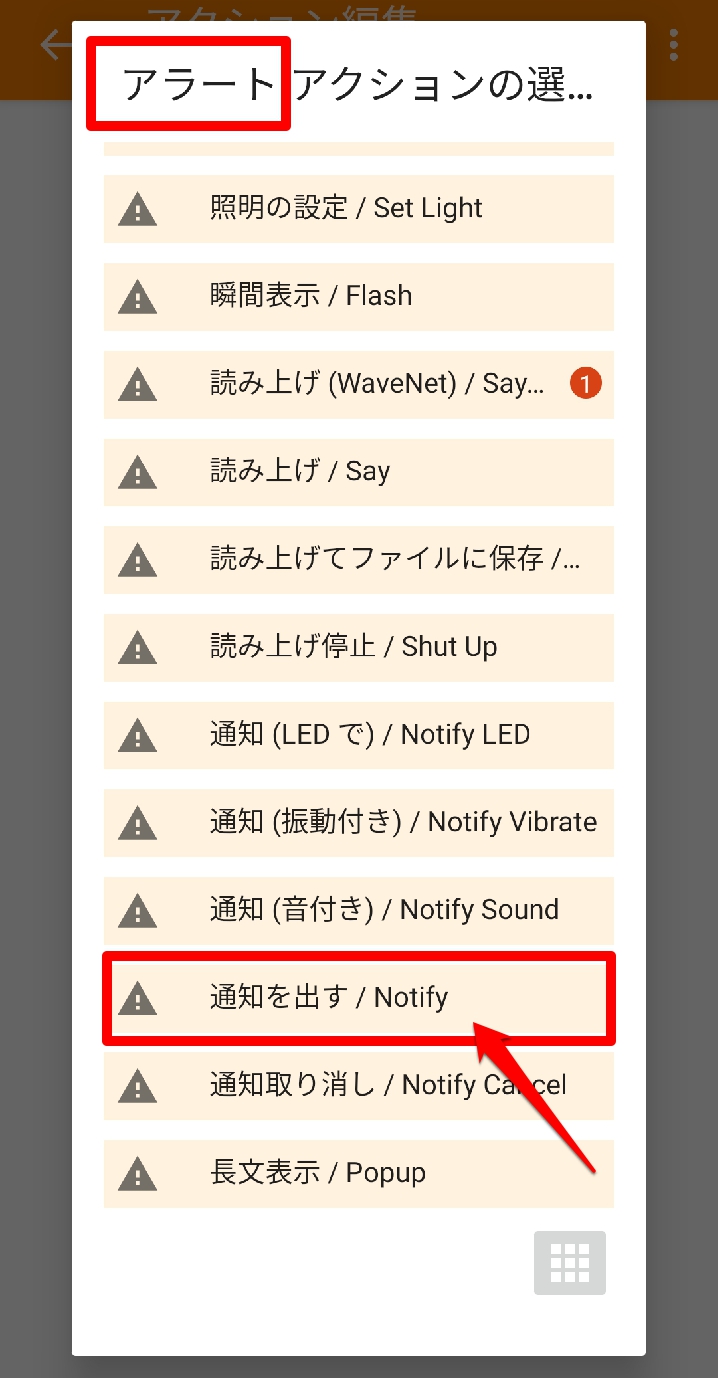
「タイトル」に通知の名前、「文字」に通知の内容を入力します。
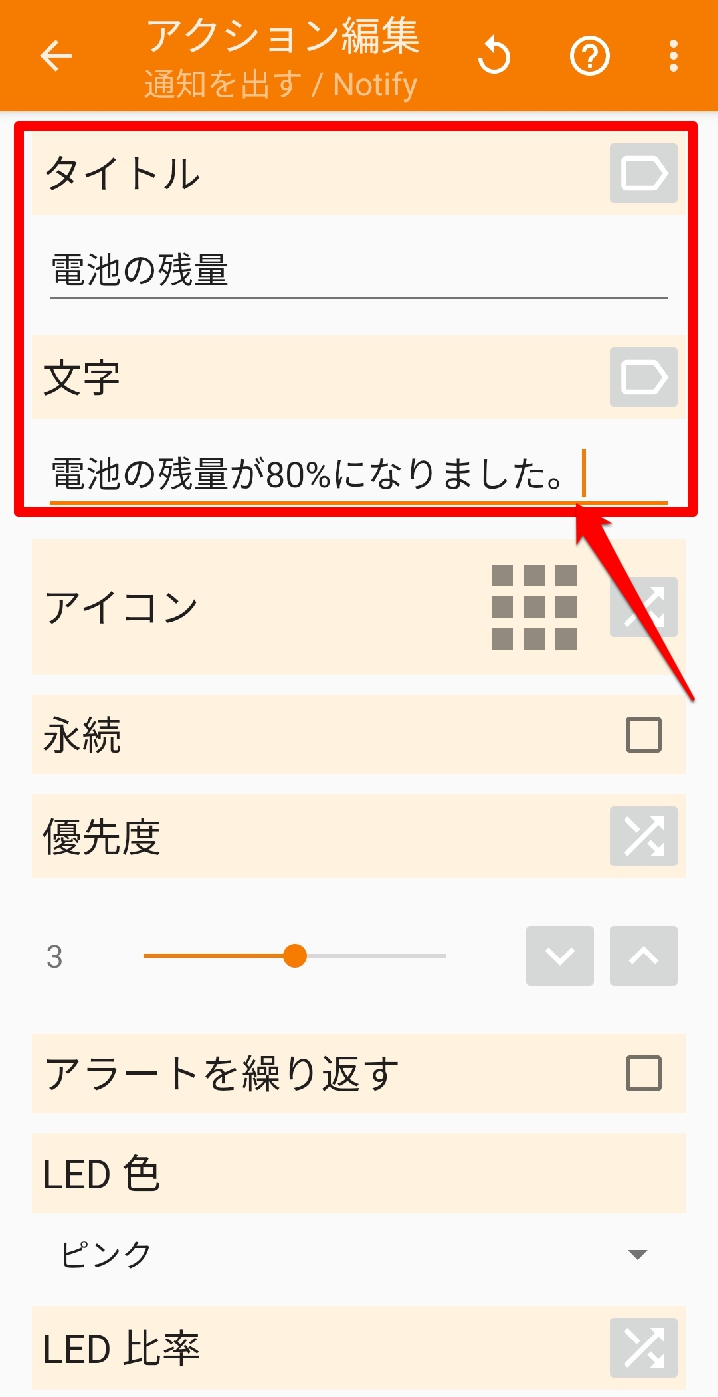
画面を下へスクロールすると、音声サウンドや振動パターンを設定する項目もあります。こだわりたい方は、設定してみましょう。
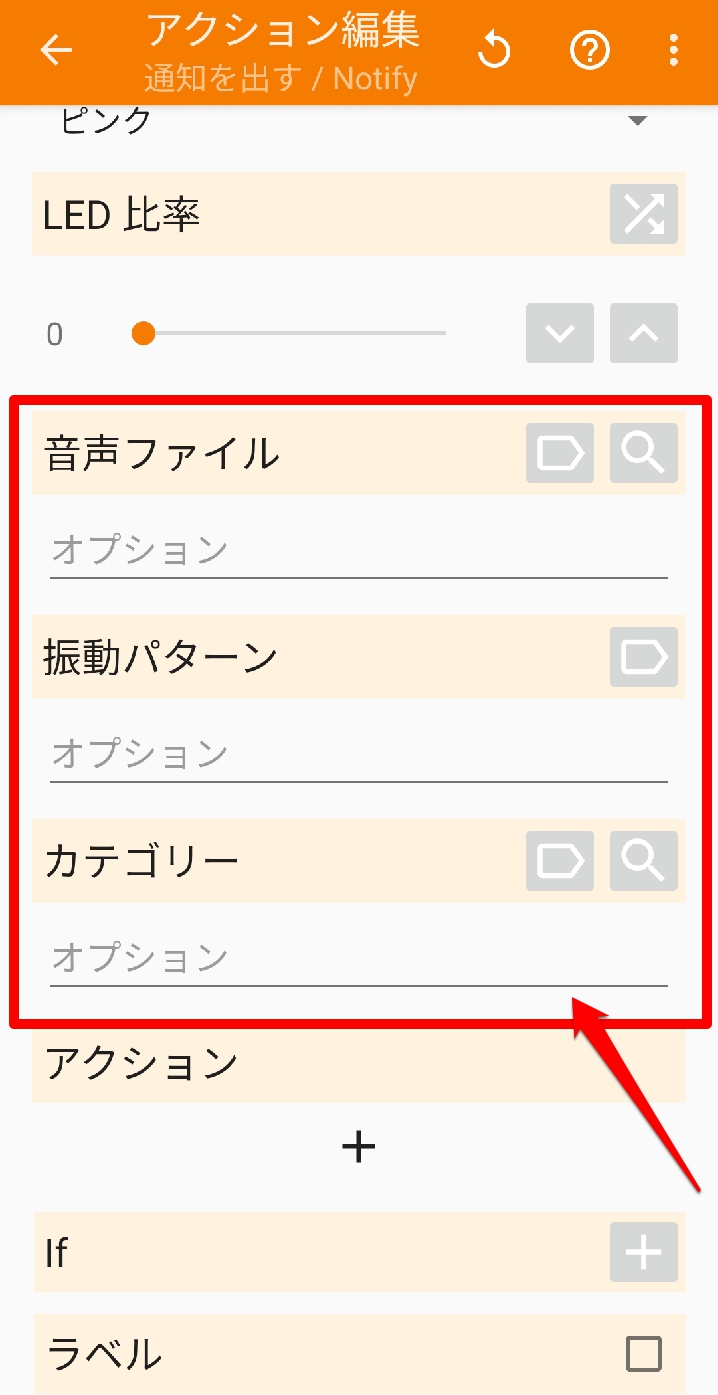
プロファイル画面に戻り「チェックマーク」を押せば、設定完了です。